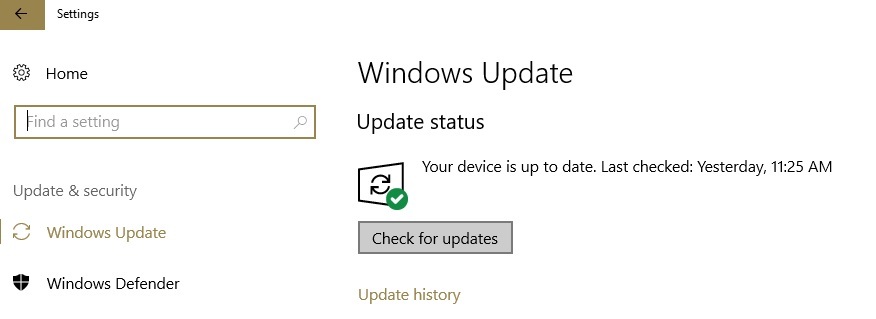Tento softvér opraví bežné chyby v počítači, ochráni vás pred stratou súborov, škodlivým softvérom, zlyhaním hardvéru a optimalizuje váš počítač na maximálny výkon. Opravte problémy s počítačom a odstráňte vírusy hneď v 3 jednoduchých krokoch:
- Stiahnite si Restoro PC Repair Tool dodávaný s patentovanými technológiami (patent k dispozícii tu).
- Kliknite Spustite skenovanie nájsť problémy so systémom Windows, ktoré by mohli spôsobovať problémy s počítačom.
- Kliknite Opraviť všetko opraviť problémy ovplyvňujúce bezpečnosť a výkon vášho počítača
- Restoro bol stiahnutý používateľom 0 čitateľov tento mesiac.
The Windows 10 Vydanie Pro a Enterprise podporuje funkciu Windows Domain. Umožňuje používateľom pridať svoj počítač do podnikového prostredia. Pomocou domény môžete získať prístup k prostriedkom, na ktoré máte povolenie, v rámci obvodu siete. Niektorí používatelia bohužiaľ oznámili, že aj po splnení všetkých požiadaviek sa doména join možnosť chýba vo Windows 10.
Jeden z nich musel povedať.
Inovoval som z Windows 10 Home na Pro. Chcel by som pridať tento počítač do svojej pracovnej domény, ale aj keď mám program Pro, výber možnosti pridať do domény chýba.
Podľa pokynov nižšie sa dozviete, ako načítať chýbajúcu možnosť Doména.
Ako pridám Windows 10 do domény?
1. Pripojiť sa k doméne z nastavení
- Kliknite na Štart a vyberte Nastavenie.
- Ísť do Účty.

- Kliknite na "Prístup do práce alebo do školy”Z ľavej tably.
- Kliknite na „Pripojiť“ tlačidlo.
- Kliknite na "Pripojte toto zariadenie k miestnej doméne služby Active Directory.“
- Teraz zadajte Doména meno a klikni Ďalšie.
- Podľa pokynov na obrazovke sa pripojte k doméne.
2. Pripojte sa k doméne z tohto počítača Vlastnosti
- Na paneli úloh otvorte program „Prieskumník súborov“.
- Kliknite pravým tlačidlom myši na Tento počítač a vyberte Vlastnosti.
- V časti „Názov počítača, doména a nastavenie pracovnej skupiny", kliknite na Zmena.

- V okne Vlastnosti systému kliknite na ikonu Počítačnázov tab.

- Kliknite na ID siete tlačidlo pre pripojenie k doméne alebo Pracovná skupina.
- Podľa pokynov na obrazovke sa pripojte k doméne.
- Prečítajte si tiež: Oprava: Windows 10 sa nemôže pripojiť k tejto sieti
3. Pripojte sa k doméne pomocou príkazového riadku
- Typ cmd vo vyhľadávacom paneli.
- Kliknite pravým tlačidlom myši na Príkazový riadok a vyberte „Spustiť ako správca“.
- Na príkazovom riadku zadajte nasledujúci príkaz a stlačte kláves Enter.
netdom / doména: Techmaniac / užívateľ: tashre1 / heslo: člen addyourown/joindomain - Vo vyššie uvedenom príkaze nahraďte Doménu svojím doménovým menom, používateľ svojím používateľským menom. Pridajte heslo a nezabudnite zmeniť názov počítača na názov počítača.

- Toto by malo pridať váš počítač do domény.
4. Pridávanie ďalších používateľov do domény
- Otvorte príkazový riadok ako správca.
- V okne príkazového riadka zadajte nasledujúci príkaz a stlačte kláves Enter.
netdom / doména: techmaniac / užívateľ: tashref1 / heslo: člen addyourown/add - Ak chcete spustiť vyššie uvedený príkaz, musíte byť administrátorom domény. A je potrebné, aby ste spustili tento príkaz na pridanie nového používateľa do domény skôr, ako sa môže k tejto doméne pripojiť.
- Teraz na prednej strane používateľa zadajte nasledujúci príkaz a stlačte kláves Enter.
- netdom / doména: Techmaniac / užívateľ: tashre1 / heslo: člen addyourown
/joindomain - Tu tiež urobte potrebné zmeny vo vyššie uvedenom príkaze, aby ste sa pripojili k doméne.
Vo vyššie uvedenom príkaze je Netdom nástroj príkazového riadku, ktorý je zabudovaný do systému Windows Server 2008 a vyššieho. Môže sa použiť nielen na pripojenie sa k doméne, ale aj na vytvorenie účtu a vzťahov dôvery. Takže ak s doménami pracujete často, môže to byť naozaj užitočný nástroj na učenie.
Pripojenie k doméne je pomerne jednoduchý proces pre každého, kto pracoval so servermi. Na pripojenie k doméne potrebujete Užívateľský účet v Doméne názov domény, počítač so systémom Windows 10 Pro alebo Enterprise vo verzii OS a radič domény so systémom Windows Server 2003.
SÚVISIACE PRÍBEHY, KTORÉ SA VÁM PÁČIA:
- Úplná oprava: Poškodené pravidlá miestnej skupiny v systéme Windows 10, 8.1, 7
- 4 najlepší serverový softvér DLNA na streamovanie mediálneho obsahu vo vysokom rozlíšení
- Úplná oprava: Tento server nedokázal dokázať, odkiaľ pochádza jeho bezpečnostný certifikát
- 5 najlepších zálohovacích softvérov pre servery Windows [ZOZNAM 2019]
 Stále máte problémy?Opravte ich pomocou tohto nástroja:
Stále máte problémy?Opravte ich pomocou tohto nástroja:
- Stiahnite si tento nástroj na opravu PC hodnotené Skvelé na TrustPilot.com (sťahovanie sa začína na tejto stránke).
- Kliknite Spustite skenovanie nájsť problémy so systémom Windows, ktoré by mohli spôsobovať problémy s počítačom.
- Kliknite Opraviť všetko opraviť problémy s patentovanými technológiami (Exkluzívna zľava pre našich čitateľov).
Restoro bol stiahnutý používateľom 0 čitateľov tento mesiac.